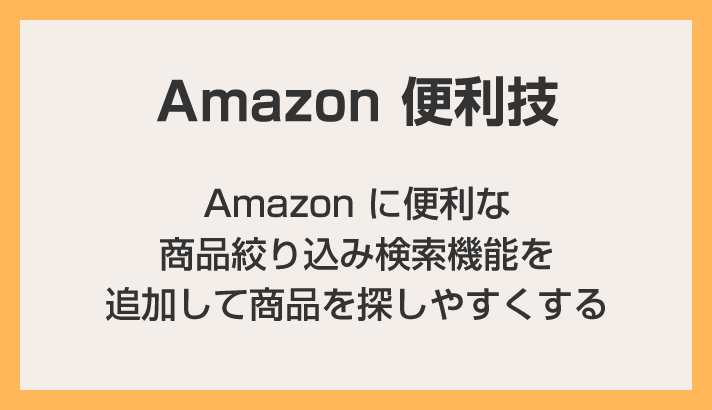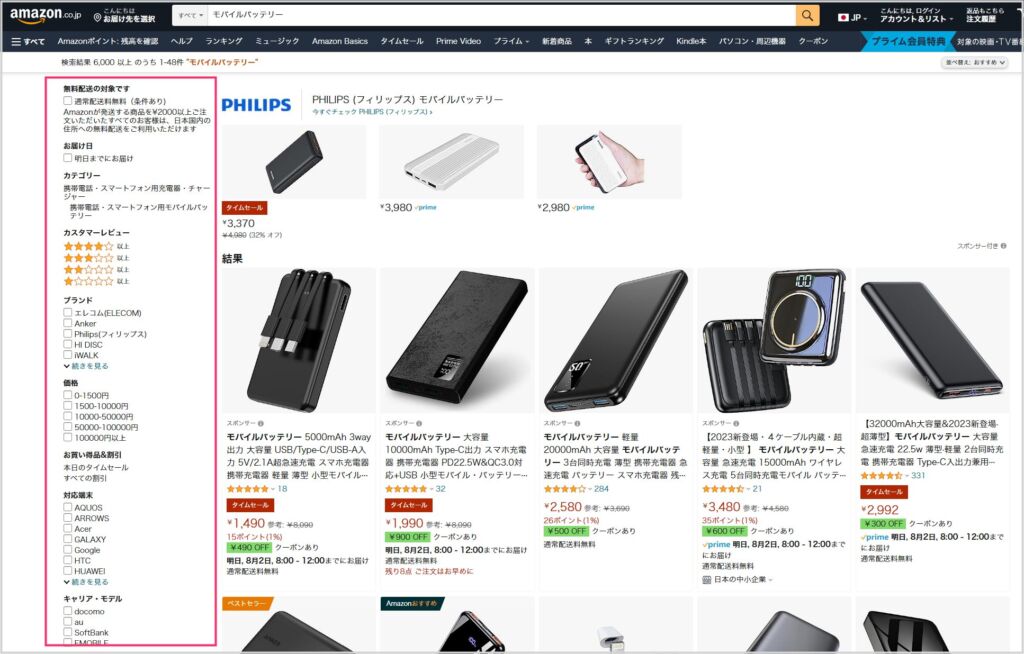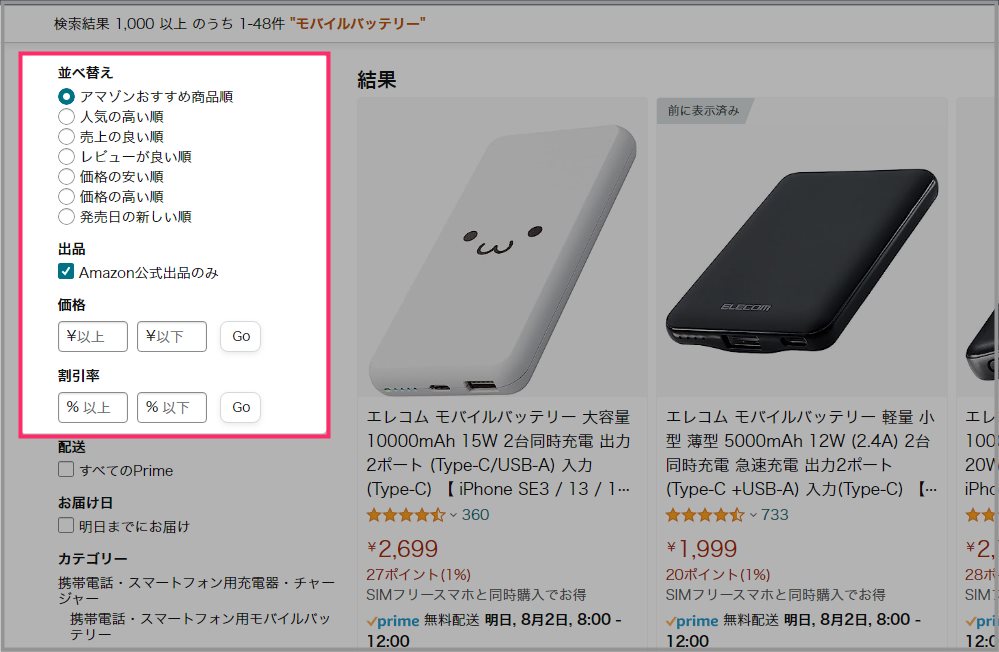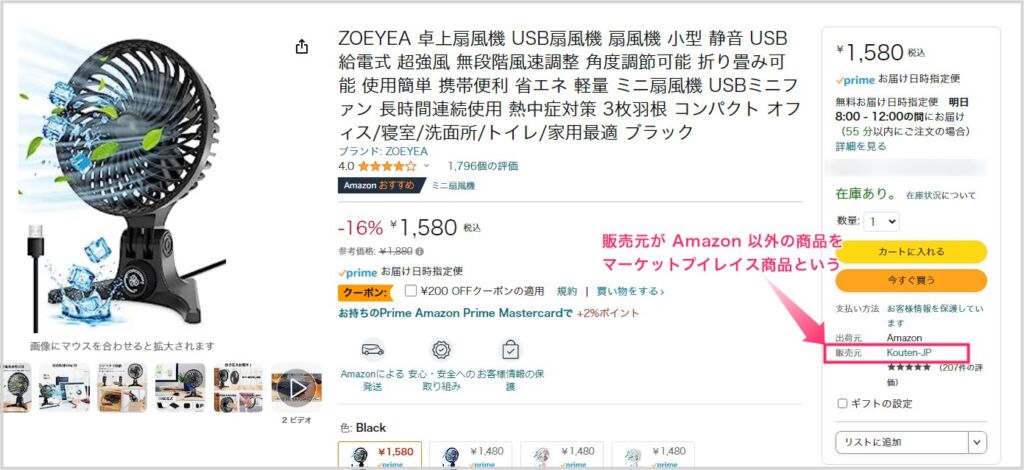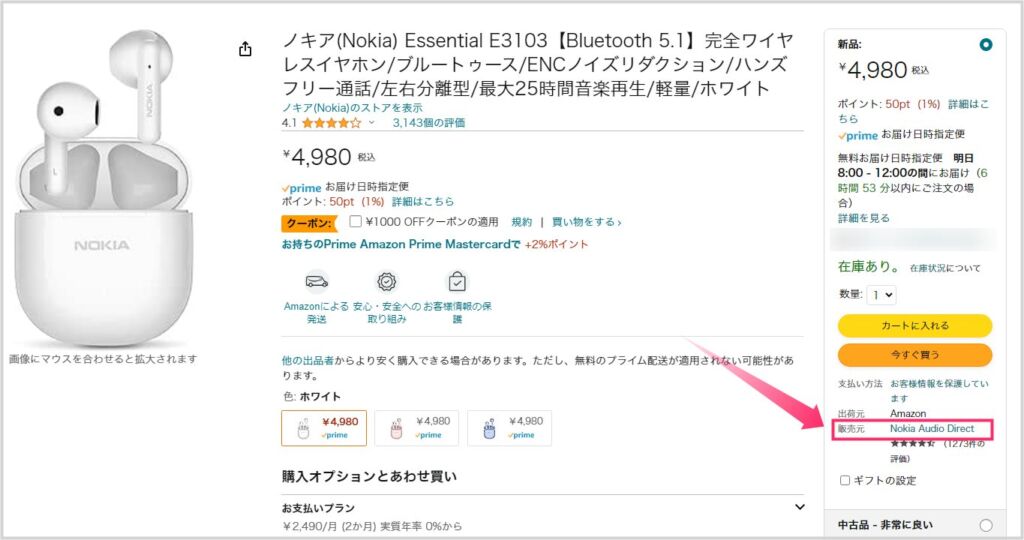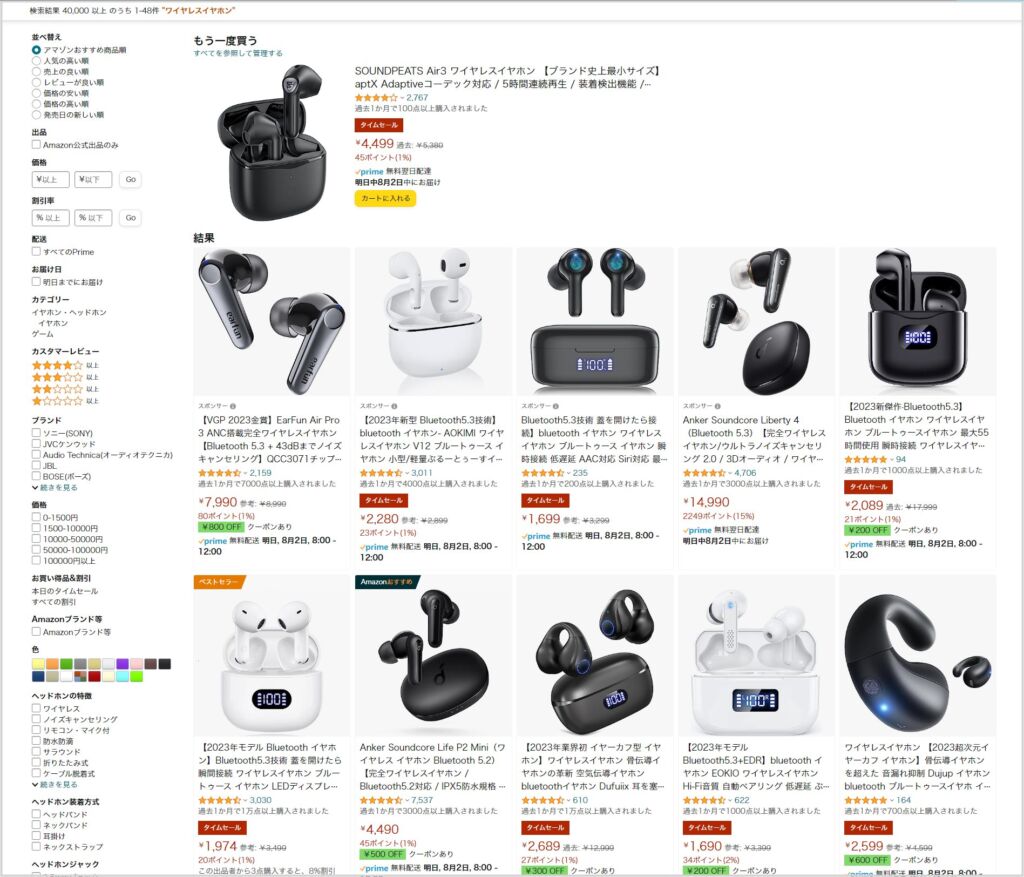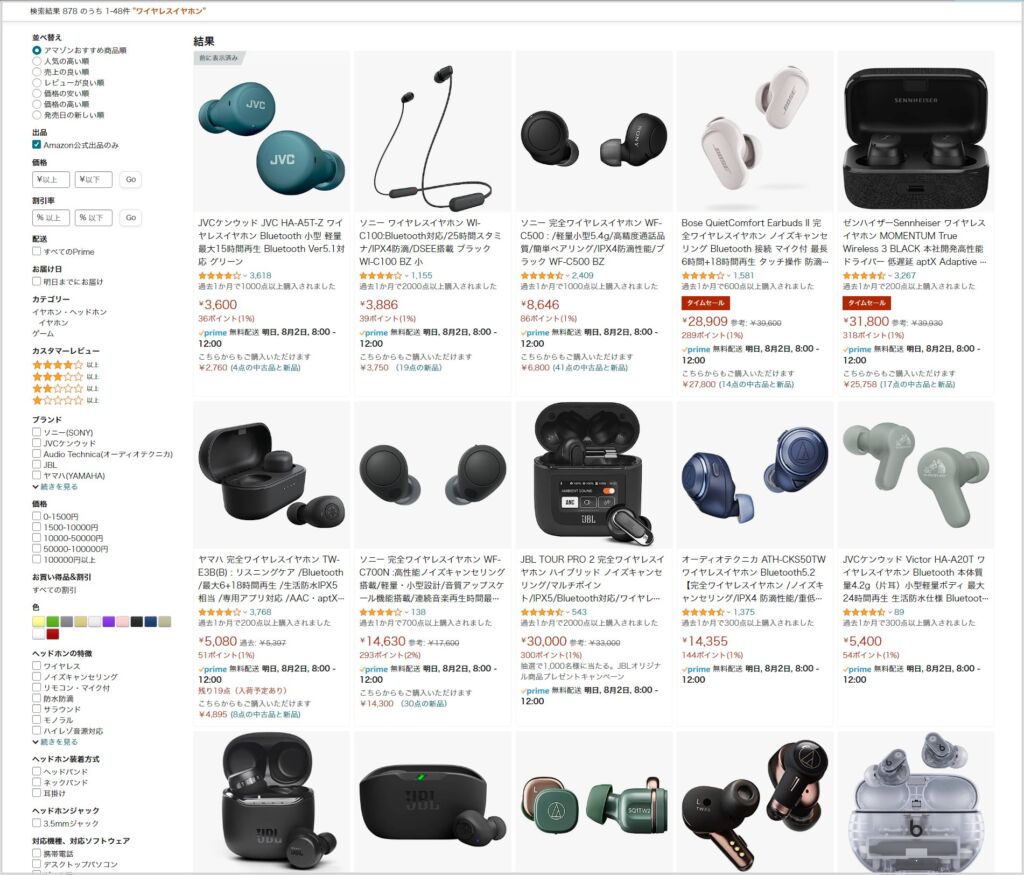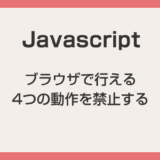Amazon では本当に沢山の商品が販売されていますが、結構な数の商品が「低品質」だったり「怪しい中華商品」だったりします。
一応 PC ブラウザ版 Amazon のサイドバーには絞り込み検索っぽい機能が並んでいるのですが、これまたとんでもなく使い勝手が悪い。
この標準のサイドバーで商品を絞り込んでも、粗悪そうな商品や怪しい商品はなかなか弾かれてくれません。
今回紹介する Chrome & Microsoft Edge 対応の拡張機能「Condler(コンドラー)」をインストールすることで、超使いやすい商品絞り込み検索機能が追加されます。
Condler の商品絞り込み検索は、粗悪・怪しい商品を検索結果から省くことができますし、標準のサイドバーでは絞り込めないような商品検索を行うことができます。
 キタムラ
キタムラ
Amazon をよく利用するユーザーほど絶対に使うべき拡張機能が「Condler」です。
今回は『Amazon に便利な商品絞り込み検索機能を追加する Chrome&Edge 対応の拡張機能「Condler」』を紹介します。
目次
Amazon に強力な商品絞り込み検索を追加する「Condler」
Amazon に強力な商品絞り検索機能を追加してくれる Chrome & Microsoft Edge 対応の拡張機能が今回紹介する「Condler(コンドラー)」です。
Condler をインストールすると、こんな風に Amazon の左サイドバーにシンプルだか利便性の高い商品絞り込み検索機能を追加してくれます。
- Amazon 標準の絞り込み検索では出来ない より細かい絞り込み検索が出来る
- より自分が求めている商品を探しやすくなる
- 粗悪・低品質な商品を検索結果からある程度弾くことができる
- 怪しい中華商品を検索結果からある程度弾くことができる
デメリットは特にありません。むしろメリットしかありません。
拡張機能「Condler」を Chrome や Edge に追加する手順
- Chrome または Microsoft Edge で「▶ Chrome ウェブストアの Condler のページ」へアクセスします。
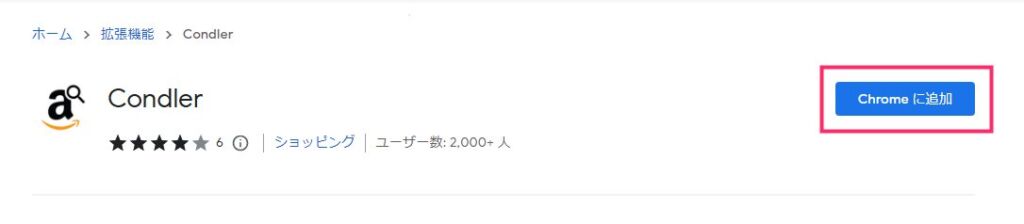
Chrome は「Chrome に追加」ボタンを押します。Microsoft Edge は「インストール」ボタンを押します。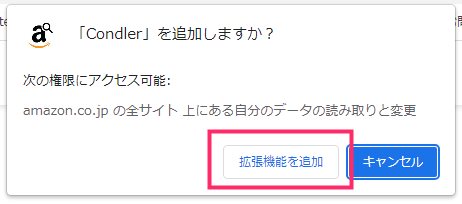
「Condler を追加しますか?」と聞いてくるので「拡張機能を追加」ボタンを押します。- これで Condler のインストールは完了です。
拡張機能「Condler」の使い方
Condler はブラウザに追加したら即使えるようになる拡張機能で、使い方は至ってシンプル&簡単です。
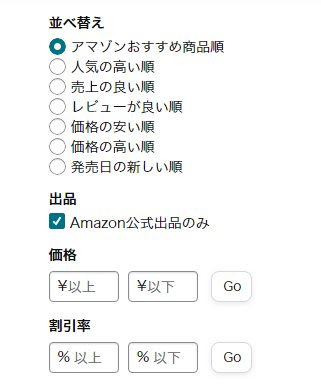
Condler が追加された状態で Amazon にアクセスして商品検索をすると、左サイドバーの一番上にこの商品絞り込み検索機能が表示されるようになります。
並べ替え
商品の検索結果をチェックした商品順に並べ替えてくれます
- アマゾンおすすめ商品順
- 人気の高い順
- 売上の良い順
- レビューが良い順
- 価格の高い順
- 発売日の新しい順
の6種類から選択できます。
 キタムラ
キタムラ
ぼくは「人気の高い順」と「価格の安い順」をよく利用しますね。
出品
チェックを入れると検索結果の商品が「Amazon 公式出品」のみになります。
Amazon 公式出品とは、販売元が Amazon になる商品のことです。販売元が Amazon 以外の商品を「マーケットプレイス出品商品」と言います。
商品のジャンルによっては、マーケットプレイス出品商品の多くが「粗悪・低品質」なものばかりで、検索結果の上位にそういった商品がひたすら並びます。
この「Amazon 公式出品」にチェックを入れることによって、検索結果からマーケットプレイス出品の商品を弾いて、Amazon が販売元になっている商品だけを表示できます。
 キタムラ
キタムラ
商品名やブランドが明確ではない、漠然とした商品検索をするときには、これにチェックを入れることで粗悪・低品質な商品を選択してしまう “やらかし” を防ぐことができます。
価格
Amazon 標準の価格絞り込み検索では出来ない「細かい価格設定をした絞り込み検索」が行なえます。
 キタムラ
キタムラ
例えば「800円~1200円までの商品だけを商品検索結果に表示したい~」とか、そういう細かい価格設定をした絞り込み検索ができます。
割引率
Amazon 標準の商品絞り込み検索では出来ない「割引率に応じた絞り込み検索」を行うことができます。
 キタムラ
キタムラ
例えば「30%以上~50%以下」とか、そういう細かい割引率設定をした絞り込み検索ができます。
「Amazon 公式出品のみ」チェックに関する注意点
「Amazon 公式出品のみ」チェックに関する注意点
「Amazon 公式出品」へのチェックは、販売元が Amazon の商品だけを表示してくれる安心安全で便利なチェック機能なのですが注意点があります。
安心安全な大手の企業の商品もマーケットプレイス出品であることが結構あります。
「Amazon 公式出品」へのチェックは、そういった大手のマーケットプレイス商品も非表示にしてしまうので注意してください。
 キタムラ
キタムラ
求めている商品のブランド名や商品名が明確であれば、ピンポイントで商品検索すれば良いので「Amazon 公式出品」へのチェックは不要です。
「Amazon 公式出品」へのチェックは「モバイルバッテリー」とか「手袋」とか漠然とした商品検索をするときに使うと便利だと思います。
「Amazon 公式出品」へのチェックを便利に使うには
「Amazon 公式出品」へのチェックは、検索する商品ジャンルによって使い分けます。
例えば Amazon で「ワイヤレスイヤホン」と検索をすると…
このように「おいおい大丈夫か?」っていうぐらい検索上位に低品質そうな「聞いたこともないようなブランド」の怪しいイヤホンたちばかりで埋め尽くされます。
 キタムラ
キタムラ
正に安かろう悪かろう。粗悪なバッテリーなんて使われていたら、爆発や火災が心配になるし…
安くてもこれらを購入するのは相当ギャンブルだよね。
この検索結果に対して「Amazon 公式出品」へのチェックを入れてみると…
このように「聞いたことがあるブランド」「大手のちゃんとした商品」だけが並ぶようになります。
 キタムラ
キタムラ
マーケットプレイス商品を弾くと、たしかに商品単価は高くなってしまうんだけど、それでも同じ商品を家電店で買うよりも安いし、何より安心して使えるよね。
特にバッテリーものの商品は、マーケットプレイス出品の粗悪&低品質のものを買うのは控えたほうが安全だと思います。
Condler の商品絞り込み検索の項目をカスタマイズする手順
Condler の商品絞り込み検索の項目はカスタマイズすることが可能です。
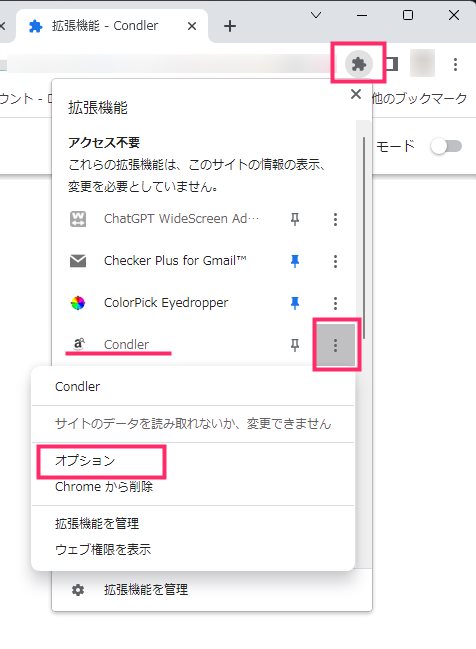
ブラウザ右上のパズルのピースアイコン「拡張機能」をクリックすると、Chrome または Edge にインストールされている拡張機能一覧が表示されます。「Condler」を探して、Condler の右にある「︙」をクリック後「オプション」を選択します。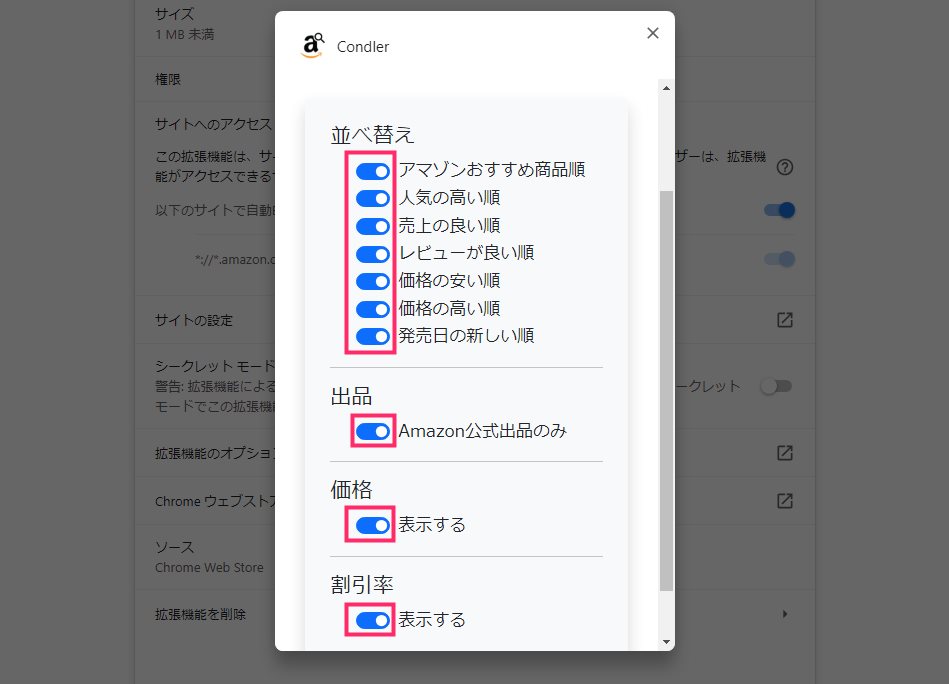
Condler の設定が表示されます。デフォルトでは全ての項目のスイッチがオンになっています。必要のない項目のスイッチをクリックして「オフ」にすれば、その項目は非表示になります。
あとがき
冒頭でも書きましたが「Condler は、Amazon をよく利用するユーザーほど絶対に入れて使うべき大変便利な拡張機能」です。
まだ使ったことがないなら今からぜひ使って試してみてください。メリットしかないですよ!本当に便利な拡張機能なんです!!
Amazon プライム無料体験を試す
【お急ぎ便 / お届け日指定 / 送料が無料】
Amazon で2000円未満の買い物を年間17回以上する方は、プライム会員になったほうがお得でです。17回分の送料だけでプライム会員の年会費を上回ります。